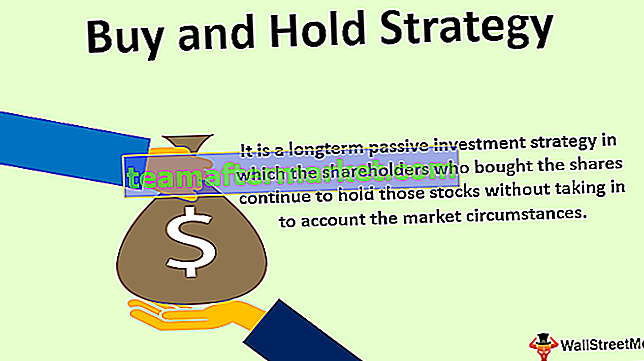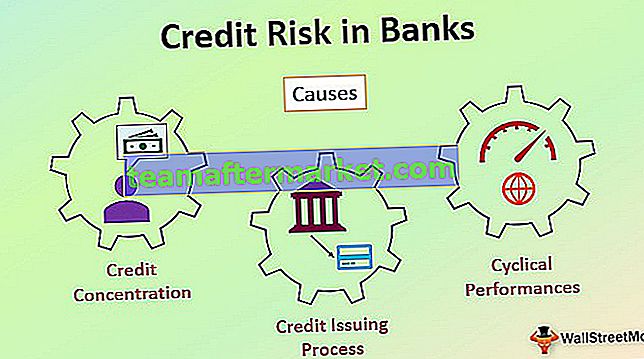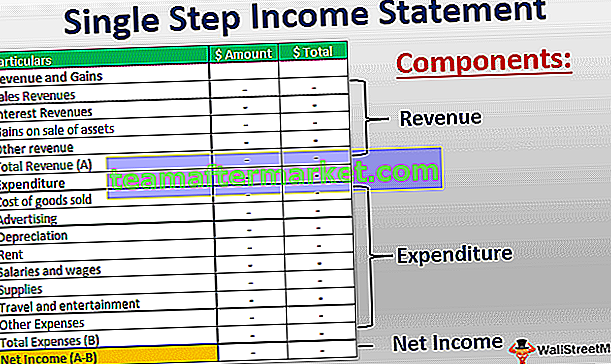O que a função ABS faz no Excel?
A função ABS Excel também é conhecida como função Absoluta que é usada para calcular os valores absolutos de um determinado número, os números negativos fornecidos como entrada são alterados para números positivos e se o argumento fornecido para esta função for positivo, ele permanece inalterado.
ABS fornece o valor absoluto de um número. Sempre retorna um número positivo. É uma função incorporada e categorizada como Função Matemática / Trig.
Sintaxe

Argumentos usados na Fórmula ABS em excel
- número - o número do qual você deseja calcular o valor absoluto no Excel.
O número pode ser fornecido conforme indicado, entre aspas ou como referências de células. Ele pode ser inserido como parte de uma fórmula ABS no Excel. Também pode ser uma operação matemática que fornece um número como saída. Na função de ABS, se o argumento de número fornecido não for numérico, dá #VALUE! erro.
Como usar a função ABS no Excel? (com exemplos)
Você pode baixar este modelo de função do ABS aqui - modelo do Excel da função do ABSExemplo 1
Suponha que você tenha uma lista de valores fornecida em B3: B10 e deseja os valores absolutos desses números.

Para a primeira célula, você pode digitar a Fórmula ABS no Excel:
= ABS (B3)

e pressione Enter. Ele voltará a 5.

Agora, você pode arrastá-lo para o resto das células e obter seus valores absolutos no Excel.

Todos os números em C3: C10 são números absolutos.
Exemplo # 2
Suponha que você tenha dados de receita para os sete departamentos de sua empresa e deseja calcular a variação entre a receita prevista e a receita real.

Para o primeiro, você usa a Fórmula ABS no Excel:
= (D4-E4) / ABS (E4)

e pressione Enter. Vai dar 0,1667

Você pode arrastá-lo para o resto das células para obter a variação para os seis departamentos restantes.

Exemplo # 3
Suponha que você tenha alguns dados em B3: B8 e queira verificar quais desses números são positivos e quais são negativos. Para fazer isso, você pode usar a função do ABS para encontrar o valor absoluto no Excel.

Você pode usar a Fórmula ABS no Excel:
= IF (ABS (B3) = B3, “Positivo”, “Negativo”)
Se B3 for um número positivo, ABS (B3) e B3 serão iguais.

Aqui, B3 = -168. Portanto, ele retornará “Negativo” para B3. Da mesma forma, você pode fazer para o resto dos valores.

Exemplo # 4
Suponha que você tenha uma lista de dados previstos e reais de um experimento. Agora, você deseja comparar quais deles estão dentro da faixa de tolerância de 0,5. Os dados são fornecidos em C3: D10 conforme mostrado abaixo.

Para verificar quais estão dentro da faixa de tolerância, você pode usar a Fórmula ABS no Excel:
= IF (ABS (C4-D4) <= 0,5, “Aceito”, “Rejeitado”)
Se a diferença entre o Real e o Previsto for menor ou igual a 0,5, ela é aceita, caso contrário, é rejeitada.

Para o primeiro, o experimento é rejeitado como 151,5 - 150,5 = 1, que é maior que 0,5.

Da mesma forma, você pode arrastá-lo para verificar o restante dos experimentos.

Exemplo # 5
Suponha que você tenha uma lista de números e deseja calcular o número par mais próximo dos números fornecidos.

Você pode usar a seguinte Fórmula ABS no Excel:
= SE (ABS (PAR (B3) - B3)> 1, SE (B3 <0, PAR (B3) + 2, PAR (B3) - 2), PAR (B3))

Se EVEN (B3) for o número EVEN mais próximo de B3, então ABS (EVEN (B3) - B3) é menor ou igual a 1.
Se EVEN (B3) não for o número EVEN mais próximo de B3, então
EVEN (B3) - 2 é o valor mais próximo de B3 se B3 for positivo
EVEN (B3) + 2 é o valor mais próximo de B3 se B3 for negativo
Portanto, se ABS (EVEN (B3) - B3)> 1, então
Se B3 O valor par mais próximo é EVEN (B3) + 2
Se B3 não for negativo => O valor par mais próximo é EVEN (B3) - 2
Se ABS (EVEN (B3) - B3) ≤ 1, então EVEN (B3) é o valor par mais próximo de B3.
Aqui, B3 = -4,8.
MESMO (B3) = -4
ABS ((- 4) - (-4,8)) dá 0,8
ABS (EVEN (B3) - B3)> 1 é FALSE, então ele retornará EVEN (B3).

Exemplo # 6
Suponha que você queira identificar o valor mais próximo de uma lista de valores a um determinado valor, você pode fazer isso usando a função ABS no Excel.

A lista de valores nos quais você deseja pesquisar é fornecida em B3: B9 e os valores a pesquisar são fornecidos na célula F3.
Você pode usar a seguinte Fórmula ABS no Excel:
= INDEX (B3: B9, CORRESPONDÊNCIA (MIN (ABS (F3 - B3: B9)), ABS (F3 - B3: B9), 0))

e pressione CTRL + SHIFT + ENTER (ou COMMAND + SHIFT + ENTER para MAC)
Observe que a sintaxe é uma fórmula de matriz e simplesmente pressionar ENTER resultará em um erro.
Vamos ver a Fórmula ABS em detalhes:
- (F3 - B3: B9) retornará uma matriz de valores {-31, 82, -66, 27, 141, -336, 58}
- ABS (F3 - B3: B9) fornecerá os valores absolutos no excel e retornará {31, 82, 66, 27, 141, 336, 58}
- MIN (ABS (F3 - B3: B9)) retornará o valor mínimo na matriz {31, 82, 66, 27, 141, 336, 58} ou seja, 27.
- MATCH (27, ABS (F3 - B3: B9), 0)) parecerá a posição de “27” em {31, 82, 66, 27, 141, 336, 58} e retornará 4.
- INDEX (B3: B9, 4) fornecerá o valor do 4º elemento em B3: B9.
Isso retornará o valor mais próximo da lista de valores fornecida B3: B9, ou seja, 223

Você pode notar que as chaves foram adicionadas automaticamente à fórmula ABS inserida. Isso acontece quando você insere uma fórmula de matriz.
Coisas para lembrar
- A função ABS retorna o valor absoluto (módulo) de um número.
- A função do ABS converte números negativos em números positivos
- Na função do ABS, os números positivos não são afetados.
- Na função de ABS, #VALUE! o erro ocorre se o argumento fornecido não for numérico.